Samsungin uusin taitettava simpukka - Galaxy Z Flip 4 - on osoittanut vahvuutensa erinomaisena puhelimena pyydettyyn hintaan. Rakennuslaatu on huippuluokkaa, raakaa tulivoimaa riittää, kamerat ovat luotettavia ja ohjelmistopäivitysskenaario on myös vertaansa vailla.
Sisällys
- Miten CoverScreen OS toimii Flip 4:ssä
- Kansinäytön vieminen seuraavalle tasolle
- Kaikki ei ole täydellistä täällä
- Miksi sinun pitäisi pysyä poissa?
- Hei Samsung, ota opiksi
Flip 4 on myös lisännyt kansinäyttöön uusia temppuja. Tuoreet kellotyypit, mahdollisuus käyttää videotiedostoja kansikuvan taustana, intuitiivisempi ilmoitusvuorovaikutus, uudet widgetit ja hienot aputyökalut antavat kaikki kansinäytön a tervetuloa boostia.

Mutta loppujen lopuksi se tuntuu silti melko rajoittavalta. Pieni 1,9 tuuman näyttö ei anna Samsungille paljon tilaa ohjelmistolihaksilleen, mutta se ei tarkoita, että se olisi mahdotonta. Tulla sisään CoverScreen OS, sovelluspohjainen ratkaisu, joka tuo koko sovellusten käynnistysohjelman pienelle kansinäytölle.
Suositellut videot
XDA: n tunnustaman kehittäjän idea Jagan 2, CoverScreen OS kääntää Z Flip 4:n kansinäytön päänsä päälle. Voit käyttää mitä tahansa sovelluksia, selata niitä sovelluslaatikon avulla, lisätä widgetejä, kirjoittaa QWERTY-näppäimistöllä ja paljon muuta. Ja yllättäen kaikki toimii melko hyvin.
Miten CoverScreen OS toimii Flip 4:ssä
Kun käynnistät CoverScreen OS -sovelluksen ensimmäistä kertaa, se pyytää useita käyttöoikeuksia, jotka on myönnettävä ennen kuin voit jatkaa asennusprosessia. Onneksi jotkin vaiheittaiset ohjeet ja painikkeet ohjaavat sinut suoraan sivulle, jolla tarvittava järjestelmän käyttöoikeus on myönnettävä.
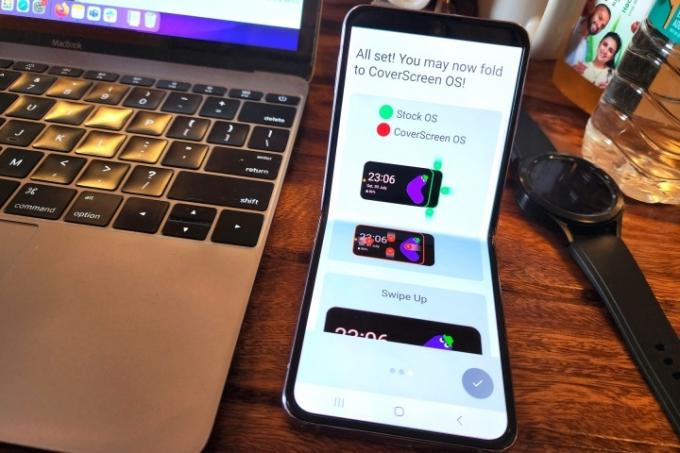
CoverScreen OS perustuu pyyhkäisyeleiden järjestelmään. Voi olla hieman pelottavaa muistaa ne kaikki, mutta kun siihen tottuu, kokemus on melko palkitseva. Oikeasta reunasta suoritettavat eleet ovat yksinomaan One UI -ytimen järjestelmässä, minkä vuoksi CoverScreen OS -navigointieleet käyttävät kolmea muuta puolta.
Saat myös runsaasti sovellus- ja ominaisuuskohtaisia eleitä, joiden avulla voit hoitaa perustehtävät nopeasti. Esimerkiksi alareunasta ylöspäin vetäminen tuo esiin median toistonäytön. Pyyhkäiseminen sisäänpäin näytön oikeasta puoliskosta nostaa sovelluswidgetit ylös, kun taas pyyhkäiseminen alas avaa pikakytkimet.
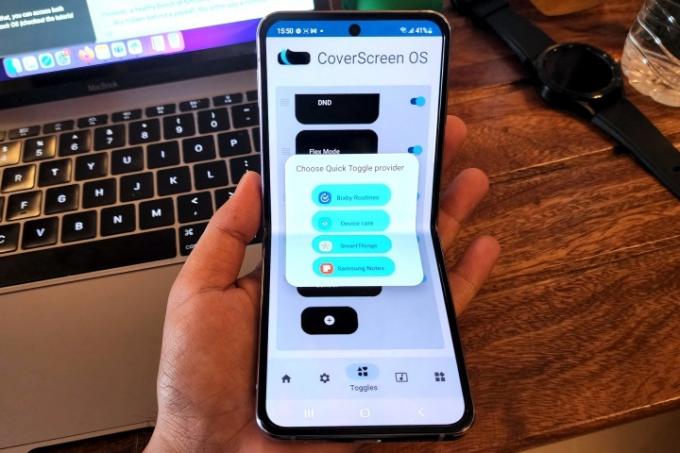
Pyyhkäisy sisäänpäin oikeasta reunasta nostaa ilmoitusvarjostimen, joka on selkeämpi kuin One UI: n tarjoama oletusilmoitusalue. Se on kaikki melko perus juttuja, mutta mitä voit tehdä näillä yksinkertaisilla eleillä, asiat muuttuvat todella jännittäväksi.
Kansinäytön vieminen seuraavalle tasolle
Napauttamalla mitä tahansa ruutua avaa koko sovelluslaatikko ja lisää oikealle puolelle neljä painiketta – vaihda suuntaa, etsi, lajittele aakkosjärjestyksessä ja lajittele viimeksi käytettyjen sovellusten mukaan. Pitkä painallus avaa kellotaulun mukautussivun. Kun käynnistät sovelluksen kansinäytössä, pyyhkäiseminen vasemmalle näytöllä suorittaa taaksepäin eleen, kun taas pyyhkäiseminen uudelleen ylös vetää sovelluslaatikon ylös.

Kun siirryt asetusosioon, saat paljon vaihtoehtoja sanella kansinäytössä käytettävien sovellusten toimintaa. Voit esimerkiksi ottaa käyttöön tai estää ilmoitussisällön, ellei puhelinta ole avattu, siirtää sovellustoiminnan sisäiseen taitettavaan paneeliin tai säätää reunavalaistusjärjestelmää ilmoituksia varten.
Seuraavaksi jonossa ovat sovelluswidgetit. Voit lisätä widgetin lähes jokaiseen esiasennettuun ja kolmannen osapuolen sovellukseen, kuten Asanaan, Google Driveen jne. Varmista vain, että olet kirjautunut näihin sovelluksiin, ennen kuin määrität niille widgetejä.

Pystyin perustamaan Twitter-tilini tyhjästä pienelle kansinäytölle. Lisäksi nautin valtavasti mahdollisuudesta kirjoittaa tekstiviesti suoraan kansinäytölle. Voit joko kirjoittaa tekstin tai sanella sen äänelläsi. Jälkimmäinen ei kuitenkaan ole kovin tarkka.
Näppäimistötuloksi voit valita klassisen T9-näppäimistön välillä nähty menneisyyden ominaisuuspuhelimissa tai täysimittainen QWERTY-näppäimistö. Tilarajoitusten vuoksi et tietenkään saa etuja, kuten pyyhkäisyä, ehdotusriviä tai hymiöitä. Mutta hei, se on edelleen siellä, ja se pelasti minut muutaman kymmenen taittuvat ja avautuvat kierrokset joka päivä.

Kuitenkin terve joukko toimintoja, kuten mahdollisuus piilottaa sovelluksia sovelluslaatikosta, maksetaan. Jopa neljä navigointipainiketta sovelluskuvakkeiden lajittelua ja hakua varten vaativat tilauksen tai oston. Maksat joko 2 dollarin nimellisen maksun kuukaudessa tai 15 dollaria vuositilauksesta.
Kaikki ei ole täydellistä täällä
Niin paljon kuin CoverScreen OS ylilataa Z Flip 4:n kansinäyttöä, se ei tarkoita, että kokemus olisi täydellinen. On olemassa kourallinen häiriöitä, ja ne voivat tehdä tai rikkoa koko kokemuksen odotuksistasi riippuen. Jos olet esimerkiksi sovelluslaatikon sivulla, et voi vetää alas ylhäältä päästäksesi pika-asetuksiin. Sama pätee pyyhkäisyeleeseen median toistonäytön avaamiseksi.

Sitten on melko outo katkeransuloinen ärsytys. Sovellukset lukitaan biometrisen seinän taakse aina, kun puhelimesi lukittuu. Tämä saattaa olla suojavahvistus arkaluonteisille sovelluksille, kuten puhelimille, valokuville ja sähköpostille.
Siitä tulee kuitenkin nopeasti ärsyttävää, jos saat monia ilmoituksia viestintäsovelluksista, kuten WhatsApp, Slack, Teams ja Telegram. Pääsin jopa biometrisen lukituksen avausvaiheeseen yrittäessäni avata laskinta. Miten se on kansinäytön mukavuuden kannalta?

Pyyhkäisyeleiden osalta ne eivät aina ole luotettavia. Esimerkiksi avasin Asetukset-sovellukset ja jäin jumiin, koska taaksepäin pyyhkäisy ei toiminut eikä pyyhkäisy ylös kotiin -ele tehnyt tehtävänsä. Minun piti lukita puhelin fyysisellä virtapainikkeella ja sitten avata se päästäkseni takaisin aloitusnäytölle.
Sovelluksissa, jotka luottavat voimakkaasti pyyhkäisypohjaisiin eleisiin, kuten Discord, löydät jälleen CoverScreen OS: n takaeleen sytytyshäiriön. Et myöskään voi lisätä uusia pika-asetuksia, ellet maksa kertaostoksesta tai tilauksesta. Ja sanoinko, että et voi käydä Asetukset-osiossa näkemättä mainosta? Joo, sekin!

Jopa kirkkauden ja äänen säätimet on lukittu maksumuurin taakse. Samanlaisia rajoituksia on käytössä ilmoitusten kanssa. Jos esimerkiksi haluat napauttaa sähköposti-ilmoitusta ja yrittää lukea koko sisällön kansinäytöltä, sinun on maksettava.
Miksi sinun pitäisi pysyä poissa?
Yksi positiivinen puoli simpukkapuhelimessa on, että se auttoi minua epäterveelliseni älypuhelin tottumukset. Tavallista puhelinta käyttäessäni häiritsee minua helposti ilmoitustulva. Twitter- tai Instagram-ilmoituksen napauttaminen päätyy melkein aina tuomion vieritysistuntoon.

Kun näen saman ilmoituksen Galaxy Z Flip 4:n kansinäytössä, en todellakaan vaivaudu avaamaan häiritseviä sosiaalisen median sovelluksia, koska tiedän, että kokemus olisi kauhea. Jopa työpaikkasovelluksissa, kuten Slack ja Teams, on helppo vastata kollegoilleni ja toimittajille ilman, että sinun tarvitsee avata sisäistä taitettavaa näyttöä, ellei se ole ehdottoman välttämätöntä.
Jos etsit samanlaista lähestymistapaa, sinun pitäisi luultavasti pysyä poissa CoverScreen OS: stä, koska se siirtää melkein koko älypuhelimen käyttökokemuksen toissijaiselle näytölle. Kaikista eduistaan huolimatta se aiheuttaa enemmän häiriötekijöitä kuin toimiminen pelkkänä vilkaisunäytönä.
Hei Samsung, ota opiksi
Suurin huomioni CoverScreen OS: n käytön jälkeen on, että kansinäytössä on mahdollista tehdä paljon enemmän kuin Samsungin One UI -käyttöliittymän tarjoama paljas kokemus. Asiat ovat tietysti parantuneet tänä vuonna, mutta tilaa on myös paljon enemmän.

On järkevää, että koko sovelluslaatikon siirtäminen kansinäyttöön on vaivalloista. Lisäksi kaikki sovellukset eivät tarjoa palkitsevaa kokemusta. Sinun on esimerkiksi siristettävä silmiäsi lukeaksesi twiittejä.
Luota minuun myös, kun sanon tämän: Et halua kokeilla Instagramia tai Snapchatia Galaxy Z Flip 4kannen näyttö. Ja YouTube-videon resoluution lisääminen muuttaa koko videon katselukokemuksen pätkiväksi sotkuksi. Voit tehdä melkein mitä tahansa kansinäytöllä CoverScreen OS: llä, mutta se ei tarkoita, että sinun pitäisi.
Kyllä, sovelluksen käyttöliittymä voidaan optimoida toissijaista näyttöä varten, mutta Samsung ei voi tehdä sitä yksin. Lisäksi kehittäjien vakuuttaminen työskentelemään ylimääräisiä tunteja räätälöimään sovelluksiaan Galaxy Z Flip 4:n kansinäytölle ei ole mikään kakku.
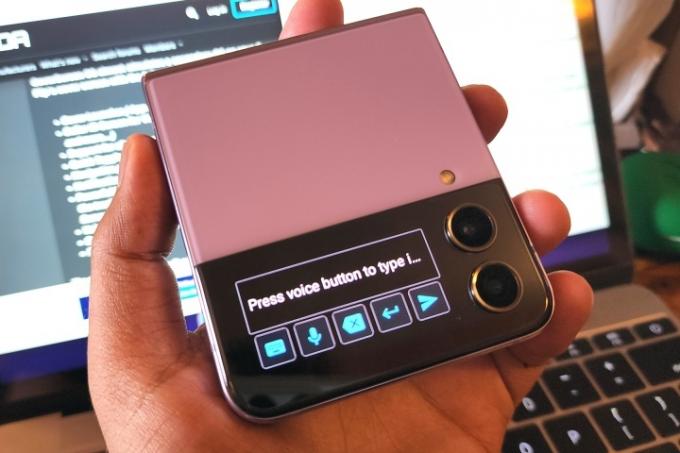
Pidän siitä, että voin vastata nopeasti WhatsApp-tekstiin ottamatta Galaxy Z Flip 4:ää, mutta en välttämättä halua maksaa sovelluksesta tehdäkseen sen. Olisi mahtavaa kutsua Google Assistant ja pyydä sitä varaamaan Google Meet -puhelu tai kysymään Bixby sammuttaaksesi valot olohuoneesta. Korttipohjainen käyttöliittymä riittää — jos Samsung on valmis tutkimaan mahdollisuuksia.
Jos pidät kiillotetuista sovelluksista, joissa on intuitiivinen käyttökokemus, voit välttää CoverScreen OS: n. Jos et halua maksaa sovelluksesta, sinulla on toinen syy pysyä poissa. Mutta näistä ongelmista huolimatta CoverScreen OS on loistava konsepti, ja sen kehittäjä ansaitsee valtavat kiitokset tekemästä jotain, jota edes Samsung ei voinut saada aikaan.
Toimittajien suositukset
- Samsung antoi meille juuri 3 isoa Galaxy Unpacked -tiiseria
- Samsung Galaxy Z Flip 5: huhuttu julkaisupäivä, hinta, uutiset ja paljon muuta
- Tämä on päivämäärä, jolloin Samsung julkaisee Galaxy Z Fold 5:n ja Flip 5:n
- Olen niin vihainen, jos Galaxy Z Flip 5:ssä ei ole tätä ominaisuutta
- Pitäisikö sinun ostaa Galaxy Z Fold 4 vai odottaa Z Fold 5:tä?




